bootrec /fixboot 액세스가 거부되었습니다오류는 부팅 구성 데이터 문제를 해결하려고 할 때 발생하는 실망스러운 오류입니다. 이 단계에 있다면 PC가 이미 부팅을 거부하고 있는 것일 수 있습니다. 이 문제를 해결해야 합니다.
bootrec /fixboot 액세스 거부 오류를 수정하려면 아래 단계를 따르세요.
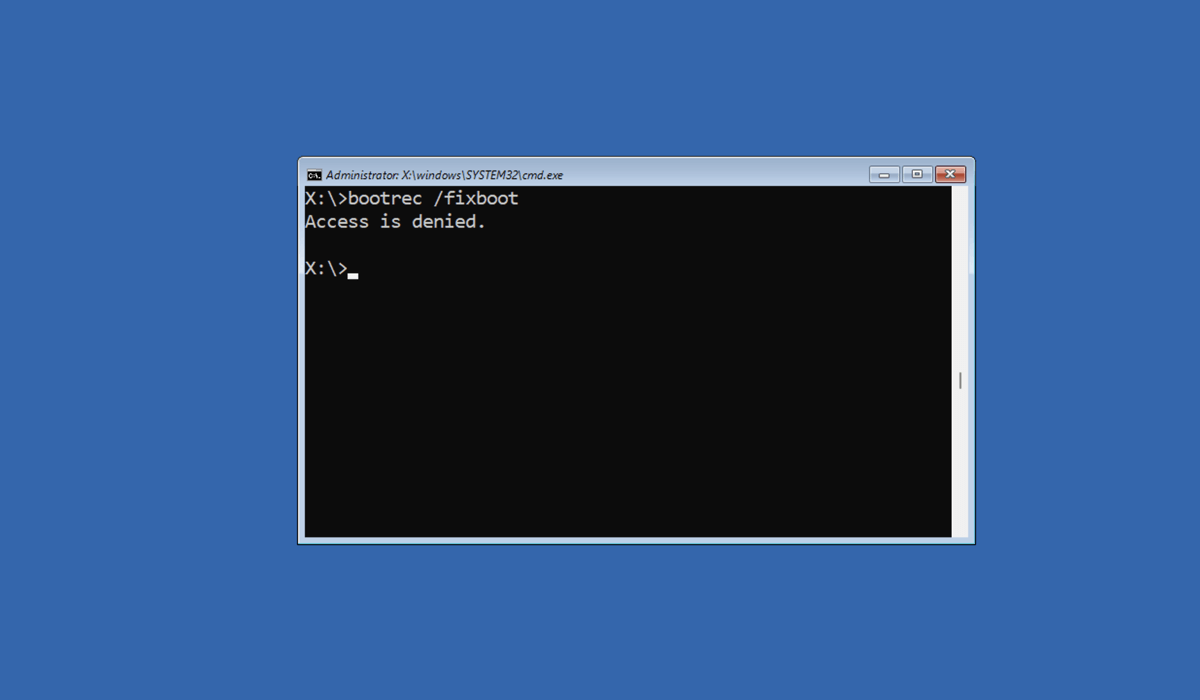
Bootrec /Fixboot 액세스의 원인 거부된 오류인가요?
bootrec /fixboot 액세스가 거부되었습니다. 오류에는 몇 가지 다른 원인이 있습니다.
대부분의 경우에는 간단한 이유가 있습니다. 잘못된 명령을 사용하고 있을 가능성이 높습니다. Windows 10 및 Windows 11에서 사용되는 일반적인 부트 로더는 EFI(또는 Extensible Firmware Interface) 부트 로더입니다. 이는 부팅 문제를 해결하기 위한 bootrec /fixboot 사용을 지원하지 않습니다.
그러나 이전 레거시 마스터 부트 레코드 을 사용하는 경우에는 그렇습니다. 불행하게도 이에 대한 데이터는 온라인에서 혼동을 일으키는 경우가 많으므로 부팅 데이터 복구를 진행하기 전에 이를 파악하는 것이 중요합니다. 이로 인해 PC 작동이 중단될 수 있습니다.
그러나 이 문제를 찾고 있다면 이미 손상된 부팅 구성 데이터(또는 BCD)가 있을 가능성이 있습니다. BCD 데이터가 손상되면 부팅 프로세스에 직접적인 영향을 미치고 오류가 발생할 수 있습니다.
하드웨어 문제, 특히 하드 드라이브 오류 등으로 인해 문제가 발생할 수도 있다는 점에 유의하는 것이 중요합니다. 예를 들어 Windows 설치가 포함된 드라이브에 오류가 발생하면 데이터가 손상되고 PC가 부팅되지 않을 수 있습니다. 계속하기 전에 하드 드라이브 상태를 확인하세요 을 수행해야 합니다.
Windows에서 시동 복구 사용
Windows에서 bootrec /fixboot "액세스가 거부되었습니다" 오류에 대한 정보를 검색하는 경우 PC 부팅에 문제가 있는 것으로 가정합니다.
이 경우 내장된 시동 복구도구(자동 복구도구라고도 함)를 사용하여 문제를 해결할 수 있습니다. 이 도구는 Windows가 제대로 로드되지 않는 문제를 해결할 수 있습니다.
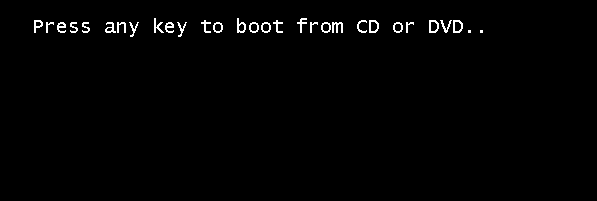
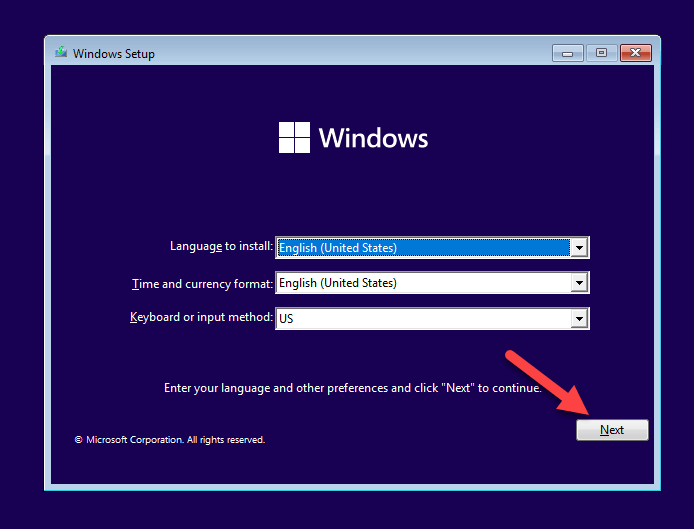
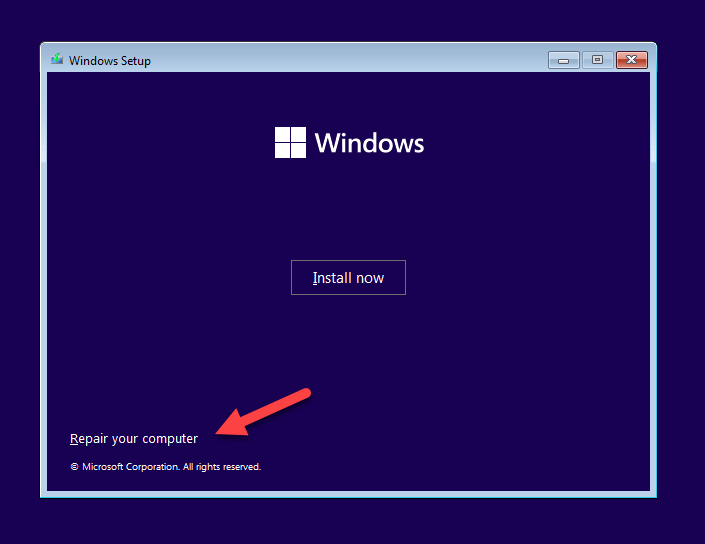
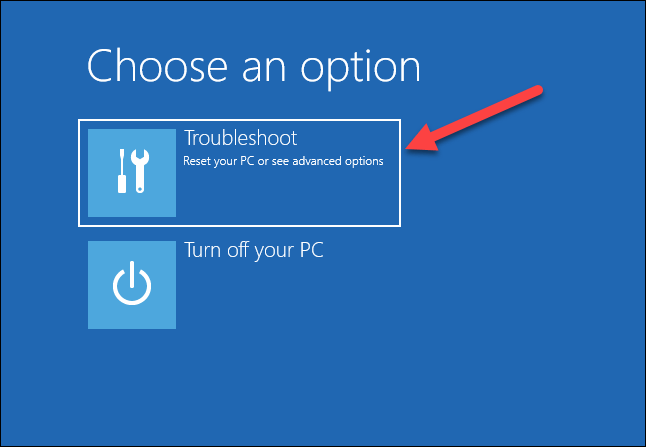
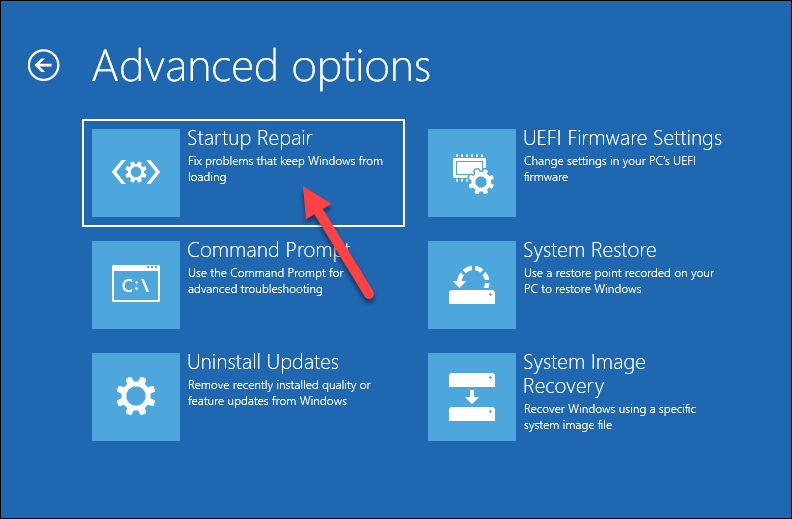
완료되면 컴퓨터를 다시 시작하고 올바르게 부팅되는지 확인하세요. 문제가 지속되면 다른 방법을 시도해야 합니다.
Diskpart 사용
Diskpart는 디스크, 파티션 및 볼륨을 관리하는 데 도움이 되는 Windows의 명령줄 유틸리티입니다. PC가 부팅되지 않을 수 있으므로 diskpart를 사용하여 모든 드라이브와 볼륨(부팅 드라이브 포함)에 액세스할 수 있는지 확인하는 것이 좋습니다.
또한 diskpart를 사용하여 기존 EFI 파티션을 삭제하고 포맷할 수 있습니다. 이렇게 하면 나중에 부팅 구성 파일을 복원하는 데 필요한 명령을 실행할 수 있습니다. 하지만 이 파티션을 포맷하면 PC가 부팅되지 않습니다(아직 부팅되지 않은 경우). 따라서 진행하기 전에 주의를 기울이는 것이 좋습니다.
diskpart를 주의 깊게 사용하지 않으면 데이터 손실이 발생할 수 있으므로 데이터를 백업했습니다 가 있는지 확인하세요. 계속 진행하려면 Windows 설치 미디어가 포함된 USB 드라이브나 DVD도 필요합니다.
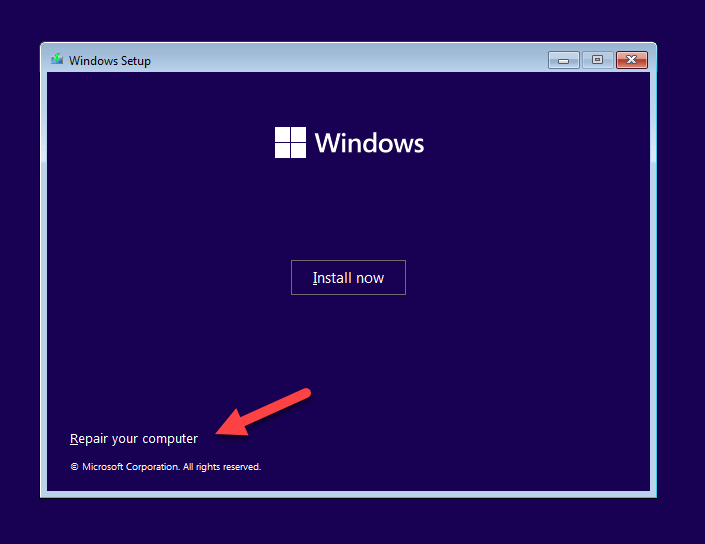
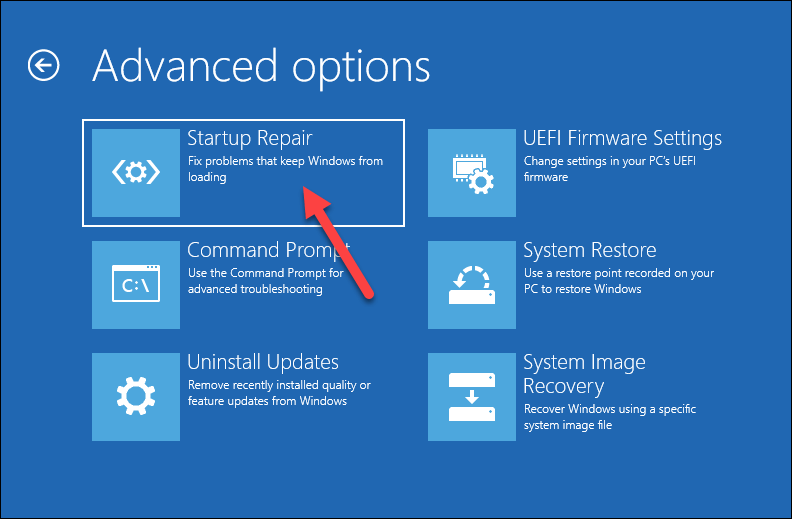
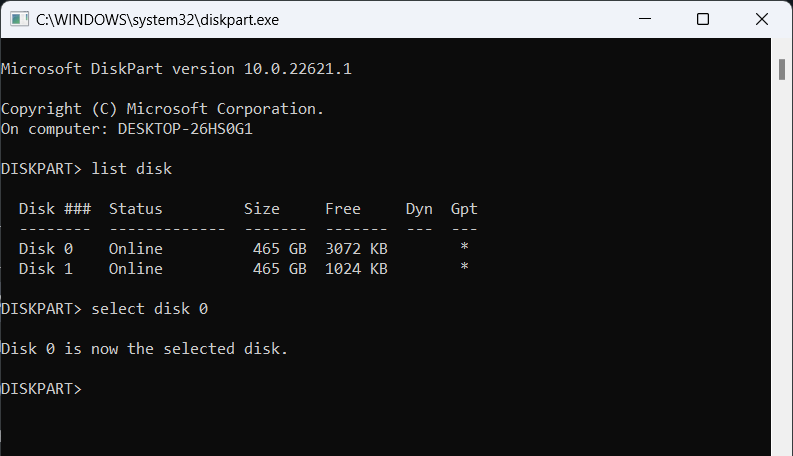
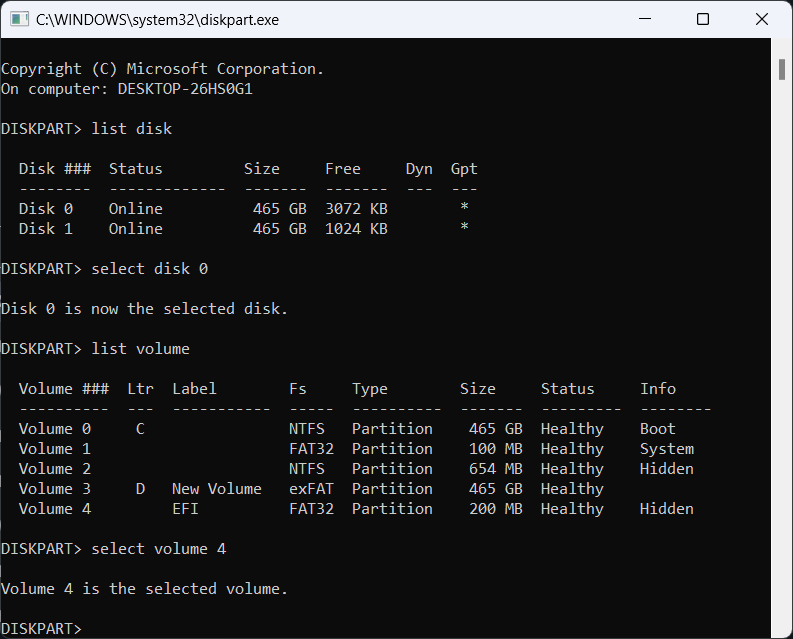
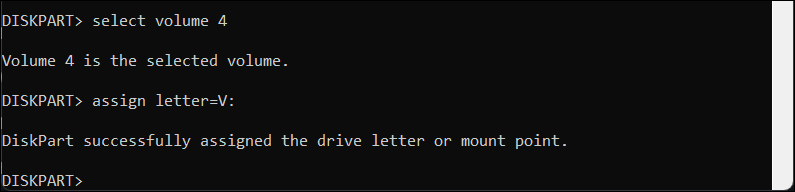
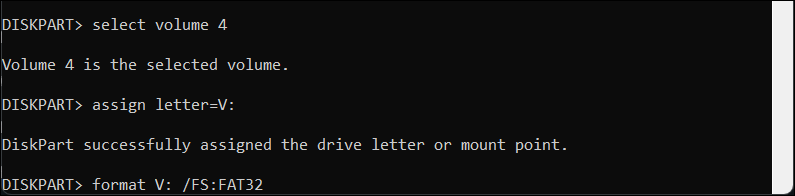
Bootrec 및 Bcdboot를 사용하여 BCD 재구축
EFI 파티션을 포맷한 경우 bootrec 명령을 실행하고 부팅 구성 데이터(BCD)를 복원할 수 있습니다. 하지만 시작하기 전에 주의해야 할 세 가지 사항이 있습니다.
이 단계에서는 복원해야 하는 경우 따라야 할 다른 단계 가 있는 마스터 부트 레코드(MBR)가 아닌 EFI 부트로더를 사용하고 있다고 가정합니다. 이는 Windows 10 및 11 PC의 기본 구성입니다.
또한 기본 시스템 파티션(Windows 설치 포함)과 EFI 파티션의 올바른 드라이브 문자를 알아야 합니다. diskpart 명령을 사용하여 위의 단계를 수행하면 이를 확인하는 데 도움이 됩니다.
마지막으로 이 지침은 Windows 11(모든 버전) 및 Windows 10 버전 1709 이상을 실행하는 사용자에게만 적용됩니다.
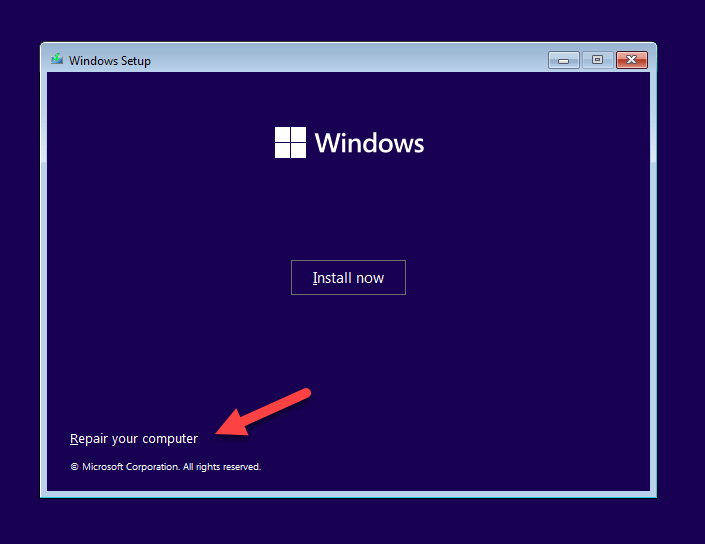
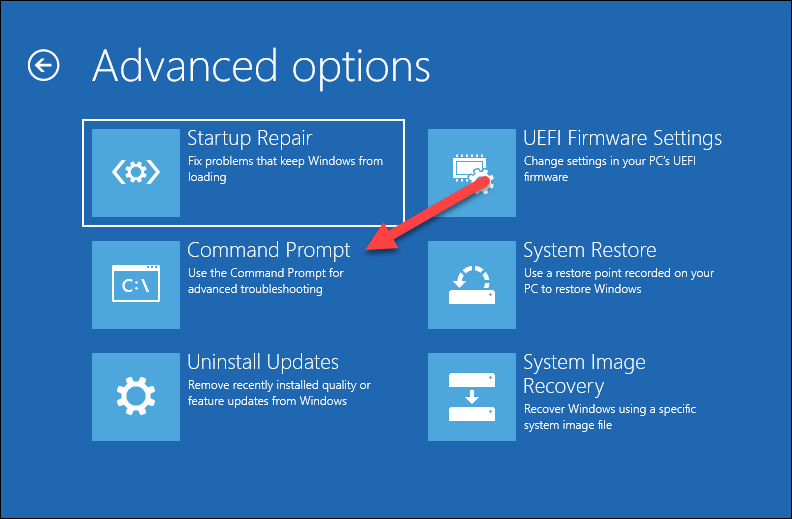
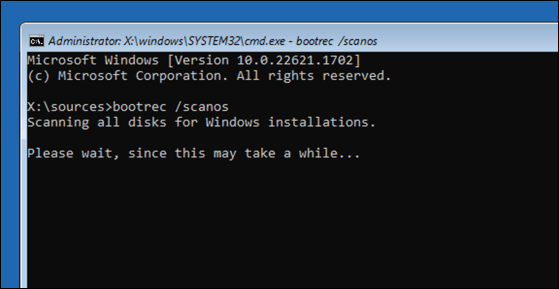
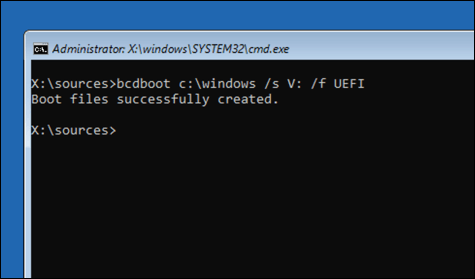
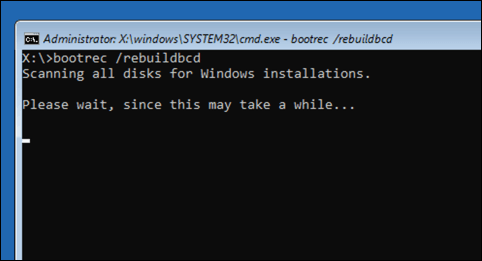
Windows 재설치
다른 모든 방법이 실패하고 드라이브가 제대로 작동하고 있다고 확신하는 경우 Windows를 완전히 다시 설치하는 보다 과감한 옵션을 고려해야 합니다. 이는 Windows 설치 미디어를 사용하여 기존 파티션 데이터 위에 Windows를 다시 설치하는 것을 의미합니다.
Windows를 다시 설치하기로 결정한 경우 드라이브에 적용된 새로운 구성(부트로더 포함)이 표시됩니다. 이렇게 하면 bootrec /fixboot 액세스 거부 오류(나중에 실행할 필요가 없는)를 포함한 모든 부팅 문제가 해결됩니다.
시작하기 전에 중요한 파일과 데이터의 백업을 만드는 것을 잊지 마세요. Windows를 복구하거나 재설치하면 잠재적으로 데이터 손실이 발생할 수 있습니다.
Windows를 재설치하려면:
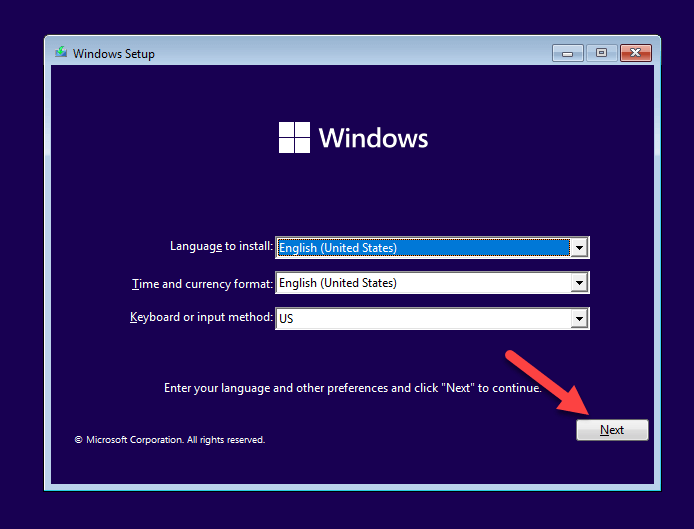
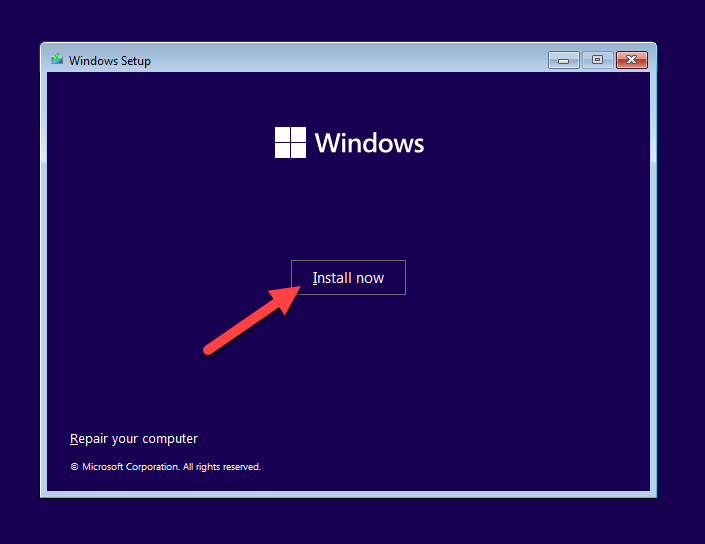
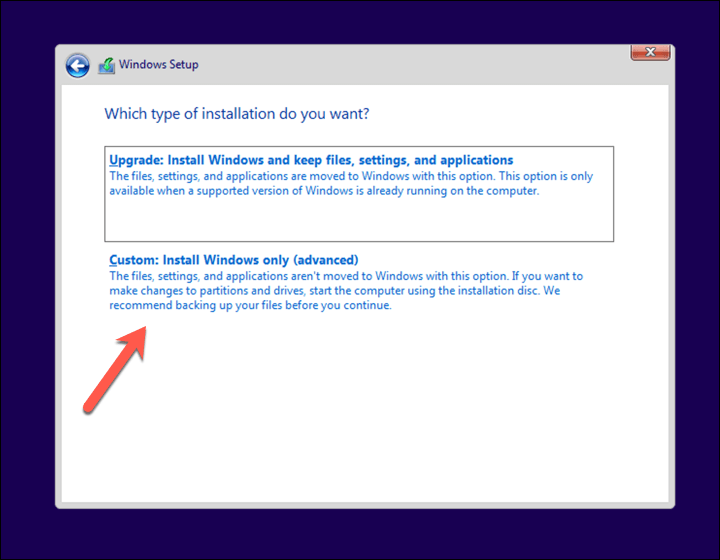
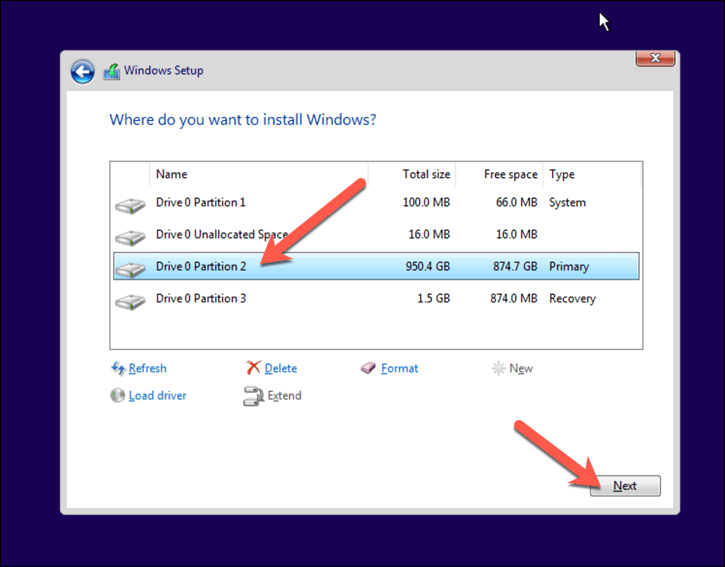
설치가 완료되면 Windows가 정상적으로 부팅되어 이전에 발생한 부팅 문제가 해결됩니다.
Windows 11 유지 관리
최근 Windows PC를 사용하는 대부분의 사용자의 경우 bootrec /fixboot 액세스 거부 오류를 우회하고 부트로더를 복구하기 위한 더 나은 옵션을 고려해야 합니다. 그러나 이전 MBR을 사용 중이거나 여전히 PC를 복구할 수 없는 경우 대신 Windows를 완전히 다시 설치하는 것을 고려해야 합니다.
다른 문제가 발생했나요? 새로 설치할 필요는 없습니다. 대신 다양한 내장 도구와 문제 해결 도구를 사용하여 언제든지 윈도우 11 복구 중 을 시도해 볼 수 있습니다.
.